「PCのCドライブが、いつの間にか真っ赤になっている…」 「OneDriveで同期を始めたら、PCの空き容量が一気になくなって動作が遅くなった」
OneDriveの「ファイルオンデマンド」機能は、クラウド上のファイルをPCの容量を消費せずにエクスプローラーで扱える、非常に便利な機能です。しかし、一度開いたファイルはPCにダウンロードされ(ローカルで利用可能)、そのまま放置すると、徐々にPCのストレージを圧迫していきます。
多くの担当者が、この「いつの間にか増える同期ファイル」に頭を悩ませています。
この記事では、この問題を自動で解決してくれるWindowsの標準機能、「ストレージセンサー」に焦点を当て、その設定方法と、PCの空き容量を常に快適に保つための運用術を分かりやすく解説します。
なぜ、PCの容量は圧迫されるのか?

OneDriveの「ファイルオンデマンド」機能は、初期状態ではファイルの実体をクラウドに置く「オンラインのみ」(雲マーク)の状態です。しかし、一度ファイルを開くと、そのファイルはPCにダウンロードされ、「ローカルで利用可能」(緑のチェックマーク)の状態に変わります。
これが積み重なることで、PCのストレージ容量が消費されていきます。もちろん、手動でファイルやフォルダを右クリックし、「空き領域を増やす」を選択すれば、再び「オンラインのみ」の状態に戻すことは可能です。
しかし、どのファイルが容量を圧迫しているのかを定期的にチェックし、手動でクリーンアップし続けるのは、非常に面倒な作業です。
【自動化の切り札】「ストレージセンサー」とは?

そこで活躍するのが、Windows 10およびWindows 11に標準搭載されている「ストレージセンサー」機能です。
これは、PCの空き容量が少なくなった時や、設定したスケジュール(毎日、毎週、毎月)に従って、PC内の不要なファイル(一時ファイルやごみ箱)を自動で削除してくれる機能です。
そして、このストレージセンサーには、OneDriveと連携する強力な機能が備わっています。
【設定手順】OneDriveのファイルを自動で「オンラインのみ」に戻す方法
ストレージセンサーを設定し、OneDriveの同期ファイルを自動でクリーンアップする手順は以下の通りです。
手順1:ストレージセンサーを有効にする(Windows11)
スタートメニューを右クリックして「設定」をクリックします。
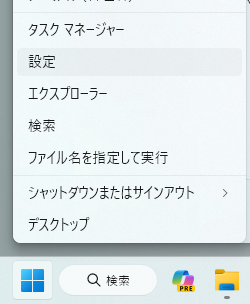
左のサイドバーから「システム」を選び、表示される一覧から「ストレージ」をクリックします。
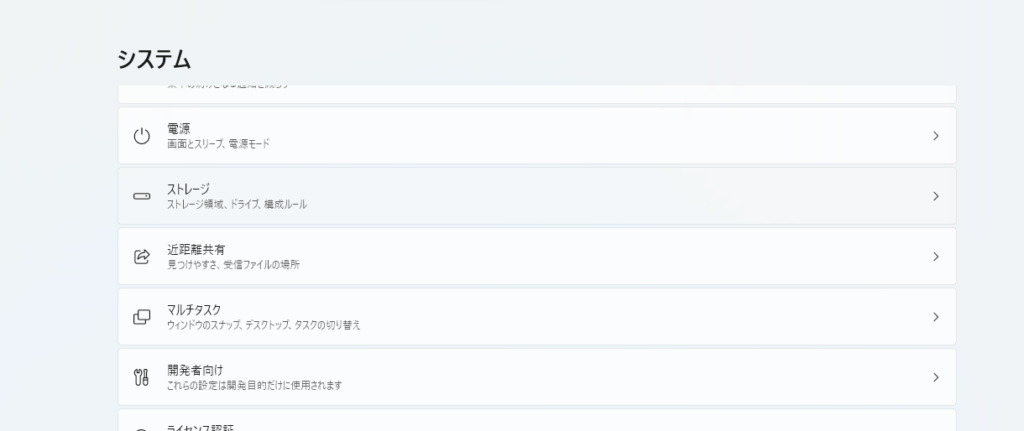
記憶域の管理の「ストレージセンサー」のスイッチを「オン」に切り替えます。
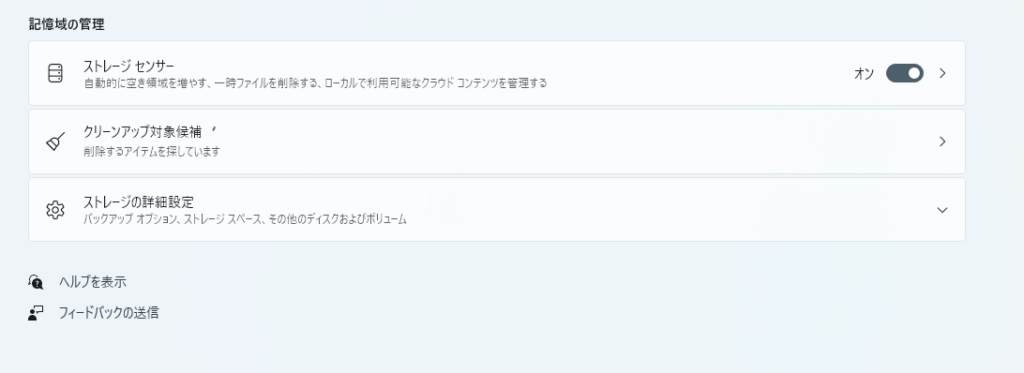
「ストレージセンサー」をクリックし、同期しているOneDriveやSharePointに対しストレージセンサーを実行するタイミングを指定します。指定した期間開かれなかったファイルは自動的にオンライン専用となり、ローカルストレージの容量を解放します。
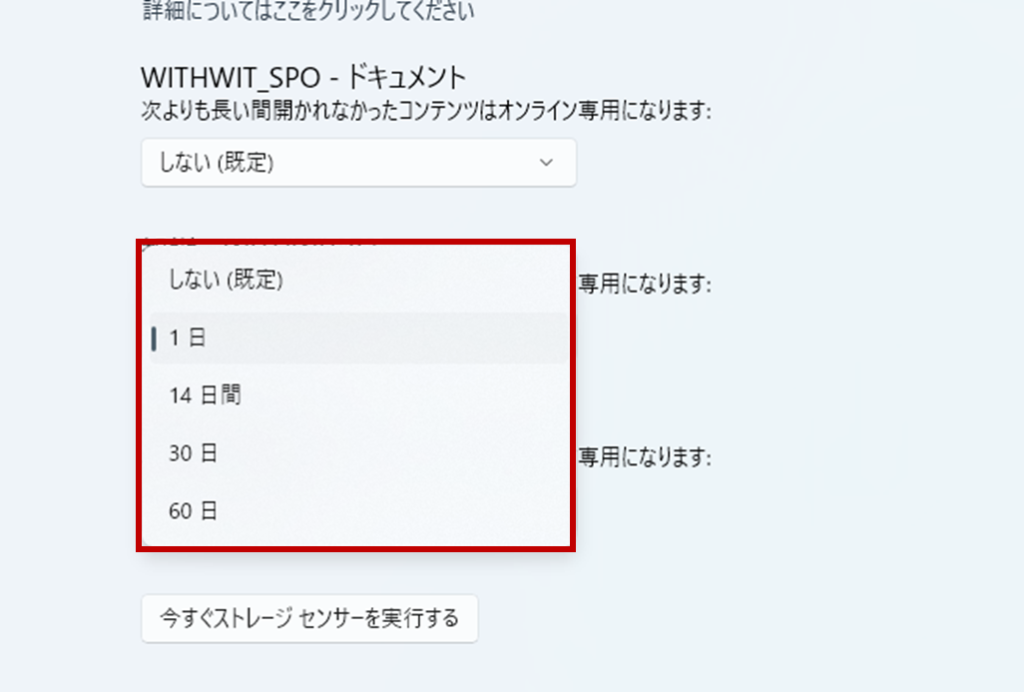
手順2:ストレージの最適化を行う
ストレージセンサーが有効になっていると、Windowsは自動的にディスクスペースを解放します。
ただし、今すぐローカル容量を解放したい場合は「今すぐストレージセンサーを実行する」をクリックします。
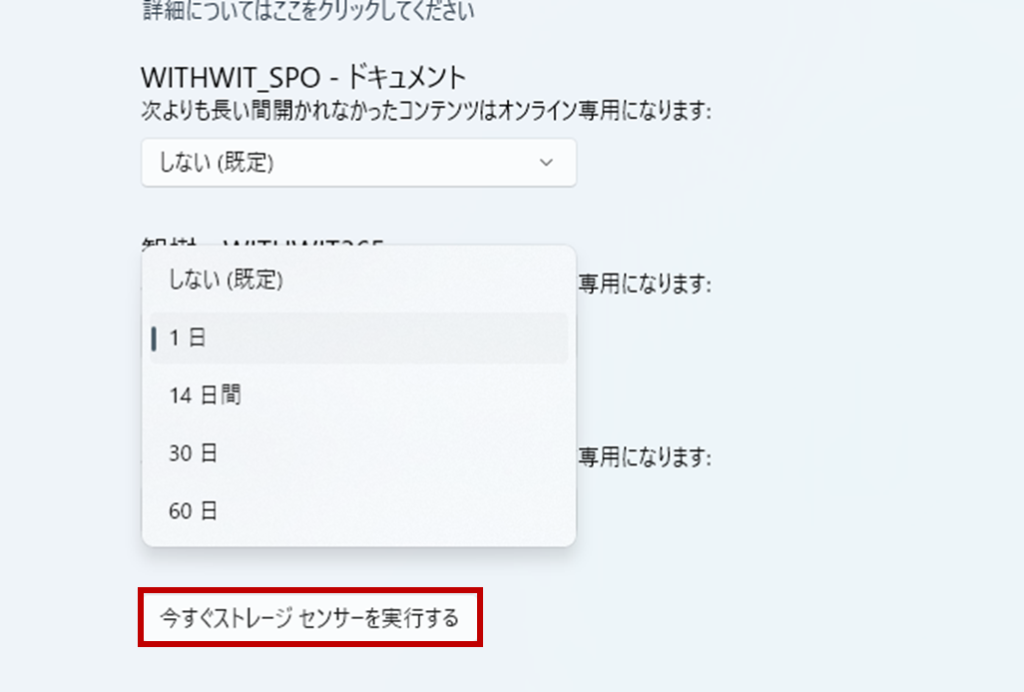
日々のトラブル、まずこの一冊で解決しませんか?
ストレージセンサーは、PCの容量不足という「よくある悩み」を自動で解決してくれる素晴らしい機能です。しかし、Microsoft 365の運用では、「そもそもOneDriveの同期がエラーになる」「共有リンクが正しく設定できない」といった、予期せぬ日々のトラブルも発生します。
もし、あなたがそんな日々の問い合わせ対応に追われ、本来の業務に集中できずにいるなら、まずこの一冊を手元に置いてみてはいかがでしょうか。 Microsoft 365支援のプロが、現場で実際に寄せられるよくある質問と解決策を厳選してまとめた「トラブルシューティング大全」をご用意しました。
▼資料ダウンロードはこちら
『社内からの「これどうやるの?」を9割削減する Microsoft 365 トラブルシューティング大全』

ストレージセンサーとOneDriveに関するよくある質問(FAQ)
- Qストレージセンサーを実行すると、OneDrive上のファイルが削除されてしまうのですか?
- A
いいえ、クラウド上のファイルは一切削除されません。 あくまで、PCのローカルディスク上に一時的にダウンロードされていた「コピー」が削除され、「オンラインのみ」(雲マーク)の状態に戻るだけです。ファイルの実体はOneDriveに安全に保管されています。
- Q「常にこのデバイス上に保持する」に設定したファイルも、自動で削除されますか?
- A
いいえ、されません。ユーザーが意図的に「常にこのデバイス上に保持する」(緑の塗りつぶしチェックマーク)を設定したファイルは、ストレージセンサーの自動クリーンアップの対象外となります。
- Qストレージセンサーは、どのタイミングで実行されますか?
- A
詳細設定画面で、「ストレージセンサーを実行する頻度」を「毎日」「毎週」「毎月」「ディスクの空き領域低下時(既定)」から選択できます。空き容量を確実に保ちたい場合は、「毎日」または「毎週」に設定しておくことをお勧めします。
- Q会社全体で、このストレージセンサーの設定を統一することはできますか?
- A
はい、可能です。Microsoft Intuneなどのデバイス管理ツールを利用することで、IT管理者が組織内のPCに対して、ストレージセンサーを強制的に有効化し、統一されたクリーンアップポリシー(例:OneDriveは30日間)を適用することができます。
- QMacでもストレージセンサーは使えますか?
- A
「ストレージセンサー」はWindows 10/11の機能です。Macには同様の機能はありませんが、macOSの「ストレージ管理」(このMacについて > ストレージ > 管理)機能や、OneDriveアプリ自体の設定(ファイルオンデマンド)で、容量を管理する必要があります。
まとめ:「ストレージセンサー」で、PC管理の手間から解放されよう
OneDriveの同期ファイルによるストレージ圧迫は、多くのユーザーが気づかないうち陥る一般的な問題です。そして、それを手動で解消し続けるのは、IT担当者にとってもユーザーにとっても大きな負担です。
Windowsの「ストレージセンサー」機能を正しく設定し、このクリーンアップ作業を「自動化」すること。それこそが、PCのパフォーマンスを快適に保ち、担当者がより重要な業務に集中するための、賢い運用術と言えるでしょう。
他社の成功事例から、活用のヒントを得ませんか?
今回はOneDriveのストレージ管理という、運用効率化のテクニックをご紹介しました。Microsoft 365には、他にもSharePointを使ったポータル構築や、Teamsを活用した会議の効率化など、生産性を向上させるための活用法が無限に存在します。
「他の会社は、Microsoft 365をどのように活用して、成果を出しているのだろう?」 そんな疑問をお持ちでしたら、ぜひ弊社の「Microsoft 365 導入事例集」をご覧ください。様々な業種・規模の企業様が、どのように課題を解決したか、具体的な事例を多数ご紹介しています。
▼[Microsoft 365 導入事例集をダウンロードする]


Microsoft 365に関するご相談やお悩みがございましたら、ぜひ株式会社WITHWITまでお気軽にお問い合わせください。
数あるクラウドサービスの中でMicrosoft 365 に特化してきたからこそ導入前から導入後の定着に至るまで、幅広いご相談に対応いたします。


